如何在不损失质量的情况下将M4B有声读物转换为MP3格式
本文将讨论如何转换 M4B到MP3 只是。如果您更喜欢数字有声读物,则可能熟悉M4B格式。它设计用于存储和分发基于MPEG-4的有声读物。它不仅包含音轨,而且还包含有关章节,标记,图像和超链接的信息。
但是,由于M4B不兼容,因此无法在某些设备上收听。有很多方法可以将有声读物转换为MP3,您可以在下面学习最佳方法。
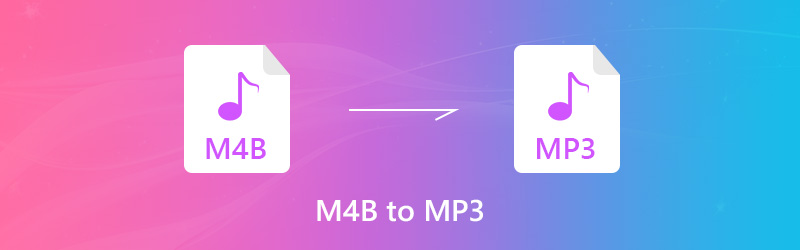
页面内容
第 1 部分。将 M4B 转换为 MP3 的最简单方法
Vidmore视频转换 是将有声读物文件转换为 MP3 格式的最简单方法,因此您可以在计算机或便携式设备上收听它们。与其他软件不同,它在简洁的界面中显示专业级功能。即使您是新用户,您也可以轻松地用它将 M4B 音频转换为 MP3。它的批量转换功能允许您选择多个文件并节省您的时间。此外,它没有大小限制。您可以自由地将较长的 M4B 有声读物转换为 MP3。您可能认为转换大型和多个文件很慢。别担心,您可以打开 120 倍加速进行高速转换。
- 在Windows和Mac OS X上将M4B转换为MP3。
- 编辑有声读物,例如拆分,修剪或合并音频片段。
- 支持多种音频格式,包括MP3,AAC等。
- 批量同时处理多个有声读物文件。
- 使用内置媒体播放器预听有声读物。
简而言之,这是在计算机上将M4B转换为MP3的最佳选择。
如何将M4B转换为MP3
第1步. 获取最佳 M4B 转换器
当您想听一些MP3格式的M4B有声读物时,请将最佳的M4B转换器下载并安装到您的计算机上。然后启动该软件并通过点击导入有声读物文件 添加文件 -> 添加文件.

第2步. 编辑有声读物文件
您可以使用右侧的媒体播放器预听有声读物。要将有声读物拆分为片段,请单击 夹 菜单以在“剪辑”窗口中将其打开并执行。如果要将有声读物合并为一个文件,请选中旁边的框 合并成一个文件 在主界面中。
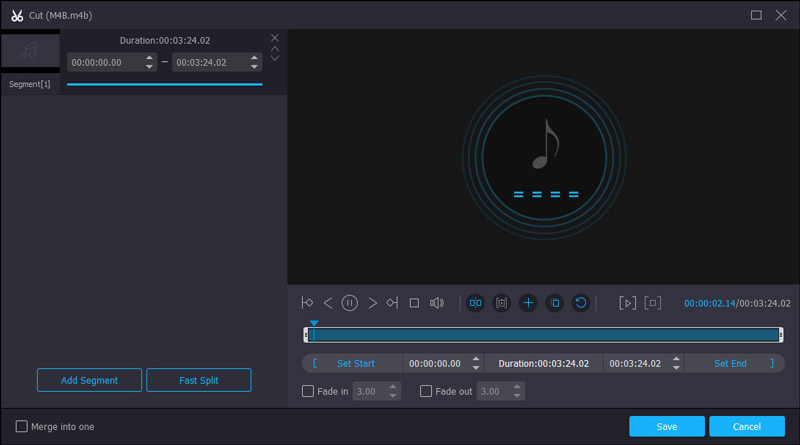
第三步. 将 M4B 转换为 MP3
转到界面底部,然后选择 MP3 或来自 个人资料 下拉列表。然后打 浏览 按钮选择一个特定的目录来存储结果。一旦点击 兑换 按钮,音频转换将启动。
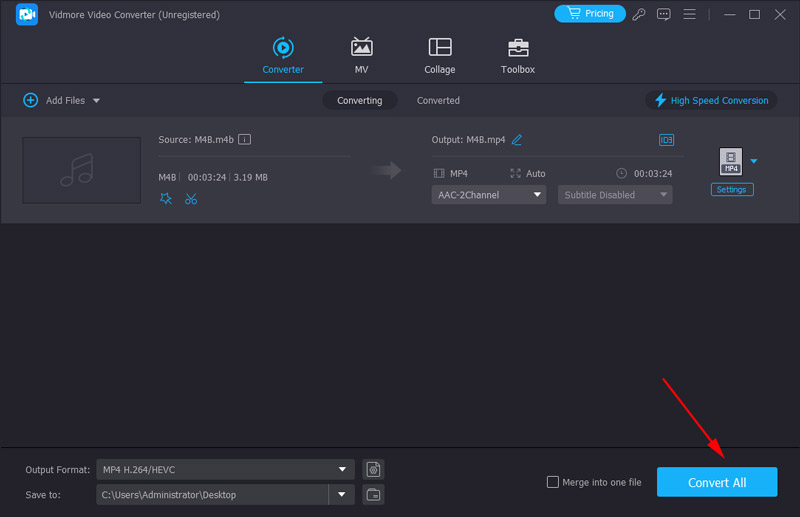
第 2 部分。将 M4B 转换为 MP3 的 3 种最佳免费方法
免费软件总是很吸引人,部分原因是您无需支付一分钱即可执行简单的任务。在这里,我们分享了两种在Windows和Mac上免费将M4B转换为MP3的方法。
方法 1. 使用 iTunes 将 M4B 转换为 MP3
大多数iOS用户的计算机上都安装了iTunes。它远不止是一个数据管理器。 iTunes内置在音频转换器中,该转换器支持常用的音频格式。换句话说,您可以在iTunes中将MP4B转换为MP3。
第1步运行 iTunes,然后转到 编辑 -> 首选项 在Windows上或 的iTunes -> 首选项 在Mac上打开“首选项”对话框。
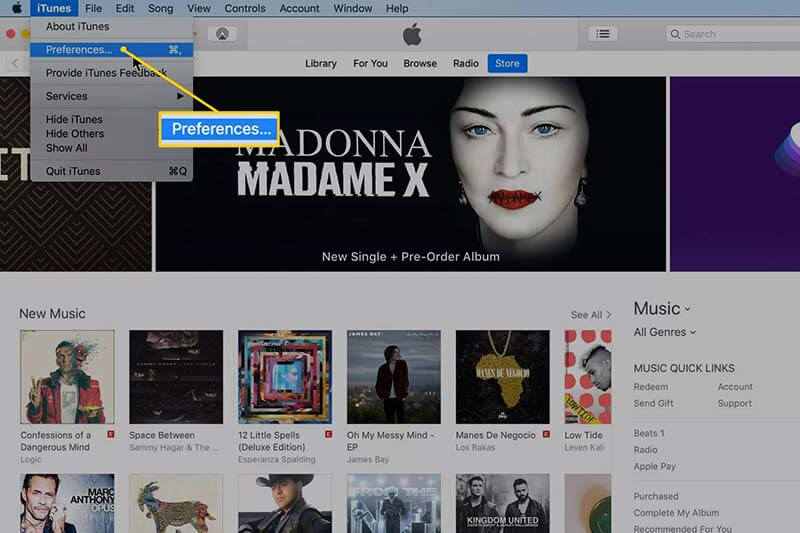
第2步。打 导入设置 按钮打开一个新的弹出窗口。然后选择 MP3编码器 来自 导入使用 选项,并根据您的意愿设置音频质量。
第三步。请点击 好 和 好 回到首页界面。接下来,转到iTunes音乐库中的有声读物专辑。
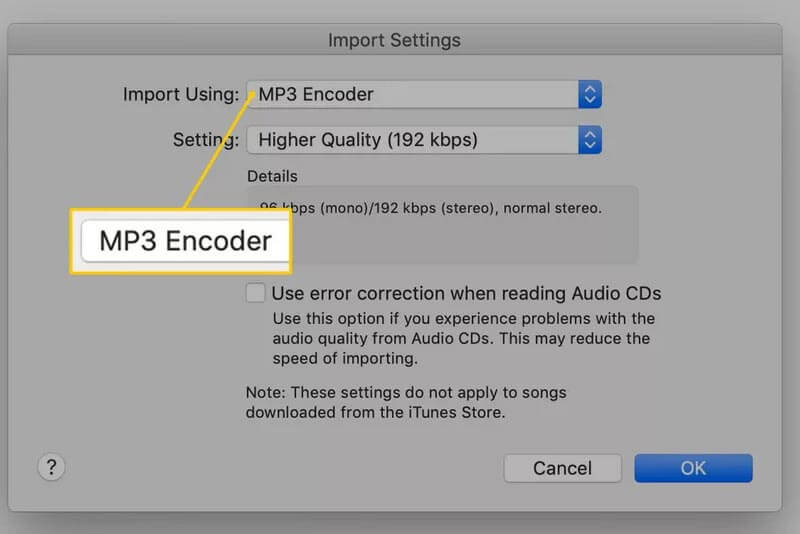
第4步。选择要转换的有声读物,点击 文件 -> 兑换 -> 创建MP3版本。完成后,您可以在库中找到MP3文件。
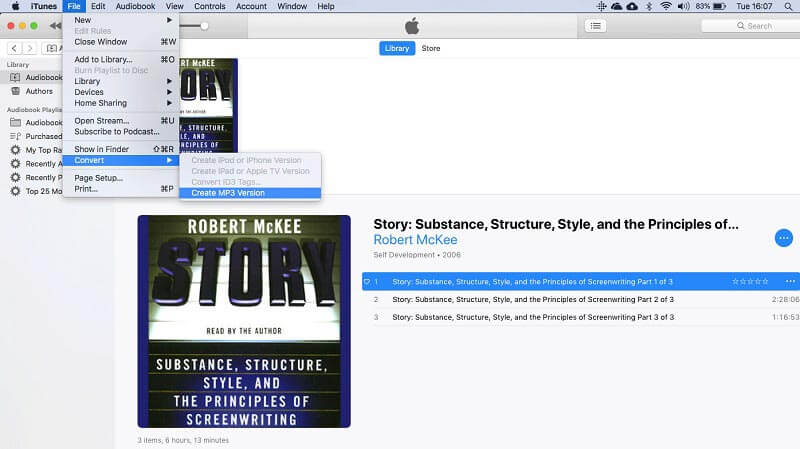
方法 2. 通过 VLC 将 M4B 转换为 MP3
VLC是一个开源媒体播放器,您可以在其中找到广泛的功能,例如媒体文件转换。如果您在计算机上使用VLC,则可以按照以下步骤将M4B转换为MP3。
第1步. 启动 VLC 并点击 媒体 -> 转换/保存 触发打开媒体对话框。打 加 按钮,然后将M4B文件添加到VLC中。

第2步。然后打 箭头 旁边的图标 转换/保存 按钮,然后选择 兑换 打开下一个弹出窗口。
第三步. 展开 个人资料 然后选择 音频-MP3。然后通过点击设置目标文件夹和文件名 浏览 按钮。
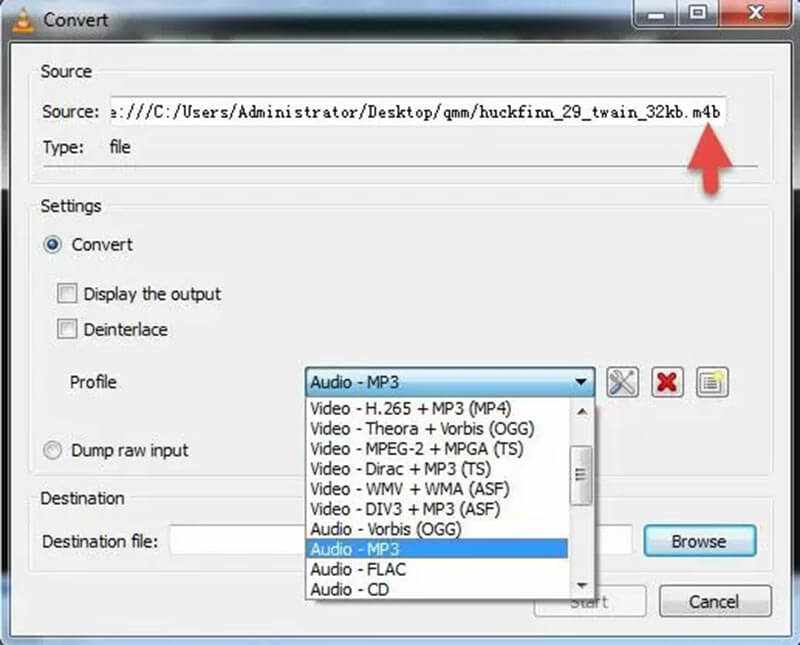
第4步。点击 开始 按钮开始将M4B转换为MP3。
方法 3. 使用 Audacity 将 M4M 转换为 MP3
Audacity 是一款适用于 Windows 和 macOS 的专业音频录制和编辑软件。录制和编辑 M4B 音频后,您可以选择以 MP4、AAC、WAV 等不同格式导出音频。此外,即使文件很大,它也可以非常快地进行转换。
第1步. 启动 Audacity 并将您的 M4B 文件拖到界面。
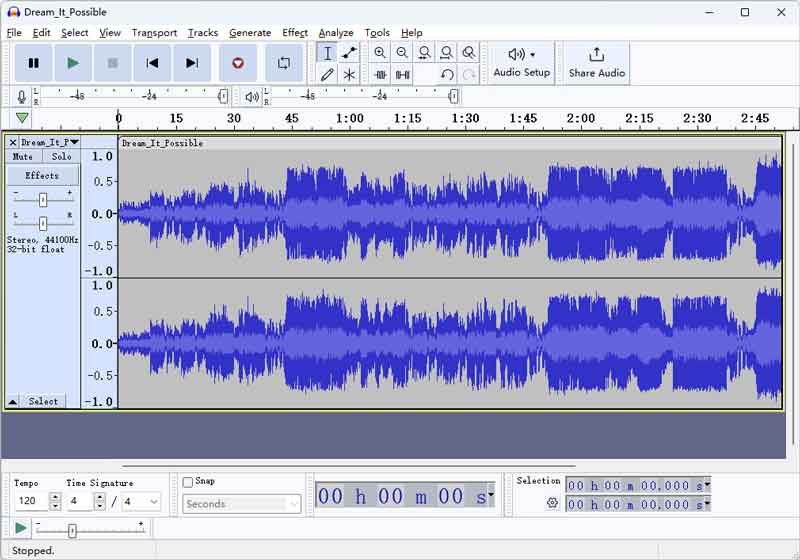
第2步.接下来,点击文件 > 导出音频,打开设置窗口
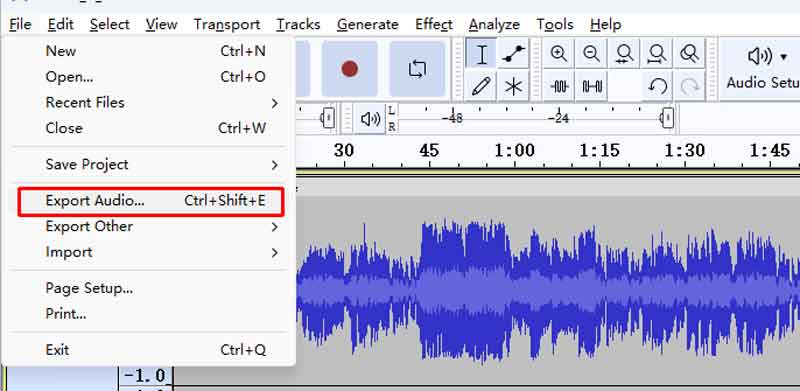
第三步。在格式列表中选择 MP3 并设置所需的目标。然后,单击导出以开始 M4B 到 MP3 的转换。
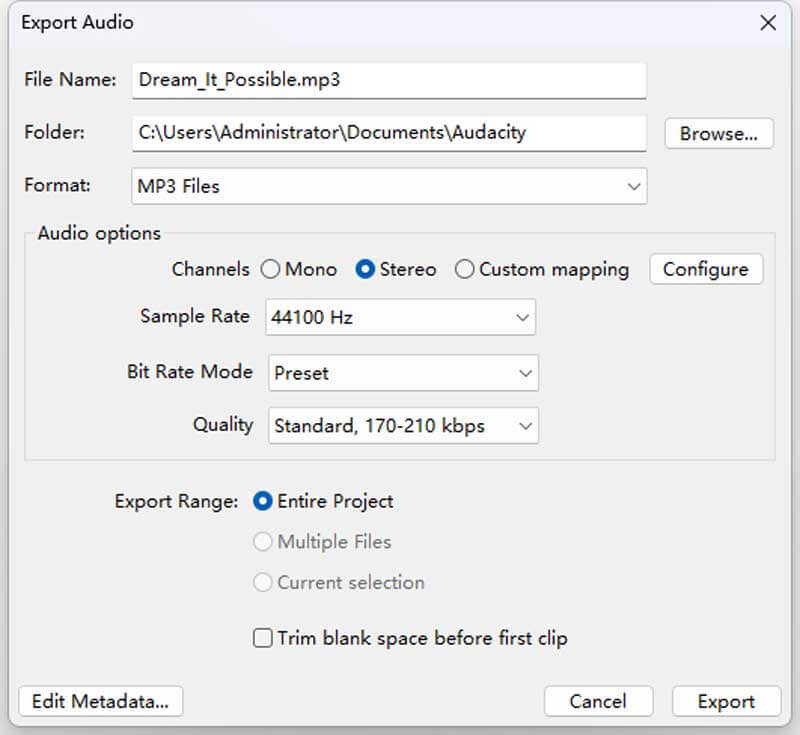
第 3 部分。在线将 M4B 转换为 MP3 的两种最佳方法
Web应用程序是将M4B转换为MP3的另一种方法。最大的优点是您不需要在计算机上安装任何软件。
方法 1:使用 Vidmore 免费在线音频转换器将 M4B 更改为 MP3
作为在线音频转换器, Vidmore免费在线音频转换器 可以满足您从M4B到MP3转换的需求。它没有文件大小限制,因此您可以快速处理多本有声读物。
第1步. 访问 在线音频转换器 在网络浏览器中,然后点击 添加文件进行转换 按钮下载启动器。
第2步。启动器启动后,点击 添加文件 按钮,然后从您的计算机上载M4B文件。
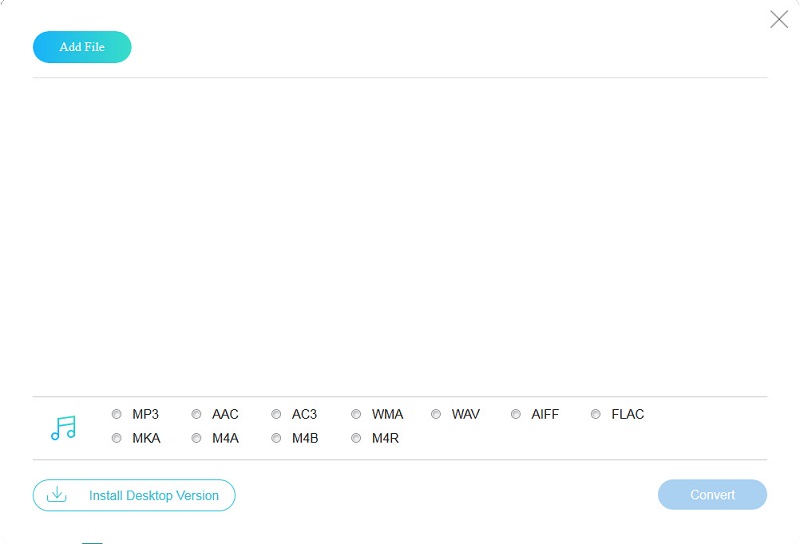
第三步。选择 MP3 点击底部的 兑换 按钮。然后,您将在几秒钟后获得MP3文件。
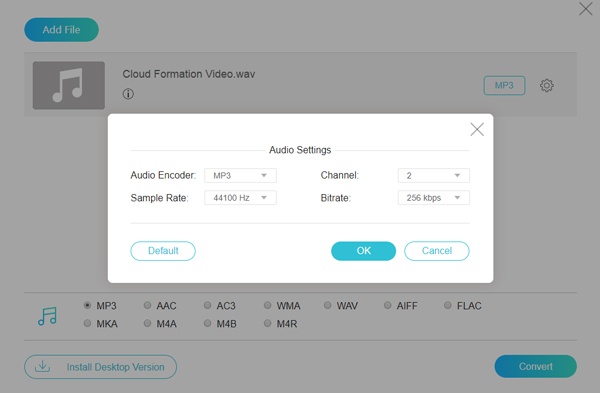
方法 2:在 Cloudconvert 上将 M4B 转换为 MP3
Cloudconvert是另一个在线支持M4B到MP3转换的Web应用程序。您可以从计算机,云或URL上传有声读物文件。另外,输出质量还可以。

第2步。点击 开始转换 按钮开始上传文件。然后它将开始自动在线将M4B转换为MP3。
第三步。完成后,点击 下载 按钮以获取MP3文件。
第 4 部分。在 Android 上将 M4B 传输到 MP3
Audio Converter To Any Format 是一款快速且易于使用的 Android 音频转换应用。您可以使用它转换任何格式,例如 M4B、MP3、AAC、OGG 等。它还允许您自定义输出质量,以便进行高质量的转换。
第1步。在您的 Android 设备上安装并打开该应用程序。单击“选择音频文件”并从您的设备中选择 M4B 音频。
第2步。然后,点击转换音频文件。在下一页上,在输出格式部分中选择 MP3,然后点击转换即可开始。
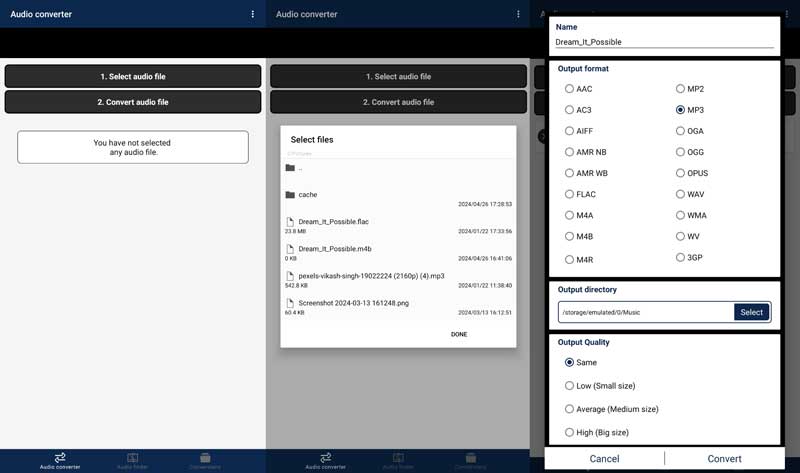
第 5 部分。M4B 与 MP3
尽管M4B和MP3都是音频格式,但它们是为各种目的而开发的。它们在几个因素上有很大的不同,这是有道理的。
- 编码。 M4B用高级音频编解码器编码,与M4A类似。 MP3被定义为MPEG-1。
- 兼容性。 iTunes通常使用M4B,而几乎在任何设备上都广泛使用MP3。
- DRM。 M4B受DRM技术保护,并为某些设备锁定。 MP3通常是开放的,可以在任何地方使用。
第 6 部分。有关将 M4B 转换为 MP3 的常见问题解答
什么程序可以播放M4B文件?
可以适配M4B文件的主要播放器是iTunes和VLC Player。您也可以选择一些第三方软件或先将M4B转换为兼容性高的格式以便在更多播放器上打开。
我的手机可以播放 M4B 文件吗?
这取决于您使用的手机类型。如果您是 Apple 用户,则可以使用 Apple Books 直接在设备上打开 M4B 文件。如果您使用Android手机,则无法直接打开M4B文件。您可以在尝试打开文件之前将其转换为 MP3 等格式。
有声读物的最佳格式是什么?
AAC 是您平衡质量和文件大小的最佳选择。如果您正在寻找广泛的应用程序,请使用 MP3 提交有声读物,如果您更关心无损文件音质,请尝试 FLAC 或 WAV。
M4B有损吗?
M4B 采用有损 AAC(高级音频编码)压缩方法。这一特性还意味着它可以最大限度地提高存储音频的质量,同时节省存储空间。您还可以调整压缩级别以满足您的需要。
为什么有些 MP3 文件无法在车载 USB 中播放?
您首先要考虑的是您的音频文件是否损坏,导致您的汽车音响无法正确识别您的音频文件。如果文件正常,请考虑您的 MP3 使用的编码格式是否不适用于汽车音响。
我可以使用 FFmpeg 将 M4B 转换为 MP3 吗?
是的,你可以。FFmpeg 可以编辑和转换多媒体,包括图像、音频和视频。你需要做的就是打开 M4B 文件夹,然后在文件路径中输入 CMD 来打开终端。最后,输入命令:ffmpeg -i file.m4b file.mp3 并按下键盘上的 Enter 键。新的 MP3 文件将在几秒钟内显示出来。
结论
这篇文章显示了在Windows和Mac上将M4B转换为MP3的最佳方法。无论您是初学者还是高级用户,Vidmore Video Converter都是完成任务的最佳选择。如果您有其他建议,请随时在本文下方的评论区域中留言。


